Adobe Photoshop график редактор дээрх зургийн хэмжээг өөрчлөхөд түүний бүх давхарга пропорциональ байдлаар өөрчлөгддөг. Энэ үйлдлийн холбоосыг редактор цэсний "Зураг" хэсэгт байрлуулсан болно. Гэхдээ хэрэв та зургийг бүхэлд нь биш харин зөвхөн нэг тусдаа давхаргын хэмжээг өөрчлөх шаардлагатай бол "Засварлах" хэсгийн сонголтуудыг ашиглах хэрэгтэй.
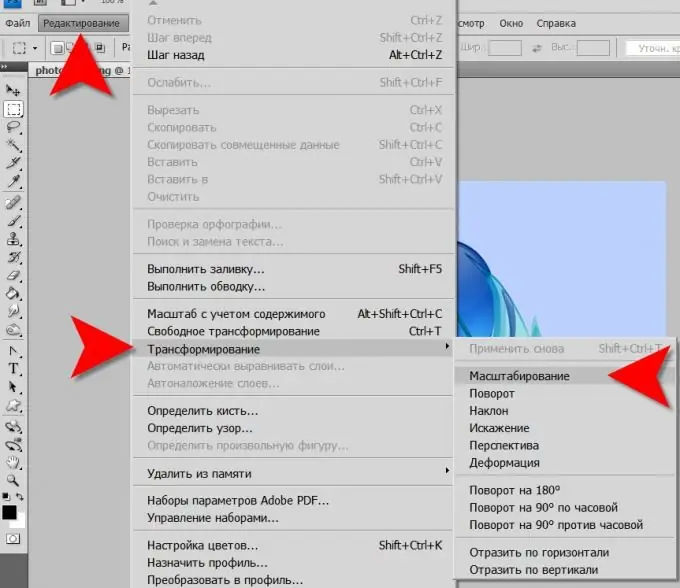
Энэ нь зайлшгүй шаардлагатай
График редактор Adobe Photoshop
Зааварчилгаа
1-р алхам
Зарим төрлийн үйл ажиллагаа хийхийг хүсч буй давхаргыг сонгохын тулд давхаргын палитрыг нээх хэрэгтэй. Үүнийг хийхийн тулд цэснээс "Цонх" хэсгийг нээгээд "Давхарга" зүйлийг дарна уу. Энэ үйлдэл нь "халуун товчлуур" F7 дээр дарахад тохирч байна.
Алхам 2
Давхаргын палитр дээр хулганаа дарж хэмжээг нь өөрчлөхийг сонгоно уу.
Алхам 3
Одоо зургийн хувиргах горимыг асаана уу. Үүнтэй холбоосыг редактор цэсний "Засах" хэсэгт байрлуулсан болно. Гэхдээ та гарын товчлолыг CTRL + T ашиглаж болно.
Алхам 4
Үүний үр дүнд энэ давхаргын дүрсийг тойруулан тэгш хэмтэй тэгш өнцөгт гарч ирэх бөгөөд түүний хэмжээг харуулна. Түүний өнцөг булан бүрт, тал тус бүрийн дунд дөрвөлжин зангилааны цэгүүдийг тэмдэглээд хулганаар сонгосон зургийн хэмжээ, хэлбэрийг өөрчилж болно.
Алхам 5
Давхаргын хэмжээг өөрчлөхийн тулд SHIFT товчлуурыг дараад тэгш өнцөгтийн булангуудын дөрвөн зангилааны аль нэгийг нь хөдөлгө.
Алхам 6
Үүнийг параметрийн самбар ашиглан өөр аргаар хийж болно. Нэгдүгээрт, "W" ба "H" талбаруудын хоорондох гинжин холбоос бүхий дүрс дээр дарж, жишээ нь өргөнийг өөрчлөх үед Photoshop пропорциональ өөрчлөгдөх болно. Дараа нь эдгээр хайрцгуудын аль нэгнийх нь ("W" эсвэл "H") 100% тоог дарж, дээш, доош сумтай товчлууруудыг ашиглан тухайн давхарга дээрх зургийн хэмжээг багасгаж эсвэл нэмэгдүүлнэ.
Алхам 7
Параметрийн самбарын бусад талбар дахь утгуудыг ижил аргаар өөрчилснөөр та сонгосон давхаргын агуулгыг хэвтээ ("X") ба босоо ("Y") зөөж, зургийг хэвтээ ("H") ба босоо ("V"). Нэмж дурдахад энэ давхаргын дүрсийг төв цэгийн эргэн тойронд эргүүлж болно. Анхдагч байдлаар, энэ нь тэгш өнцөгтийн төвд байрладаг боловч та хулганаараа зураг доторх болон периметрийн гадна аль ч газарт чирэх боломжтой.






